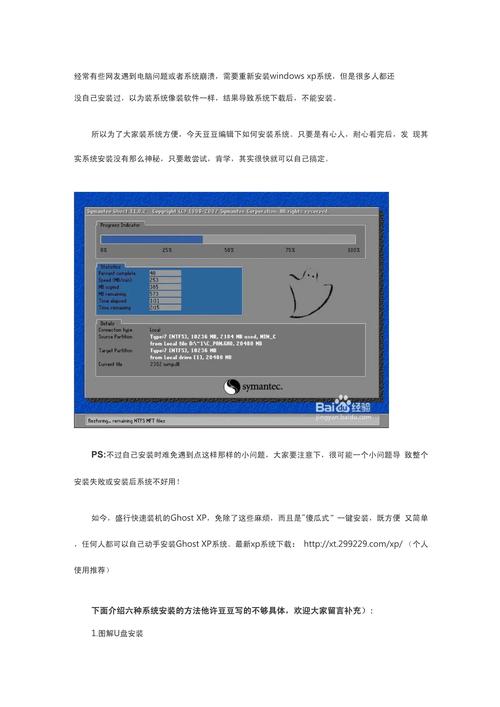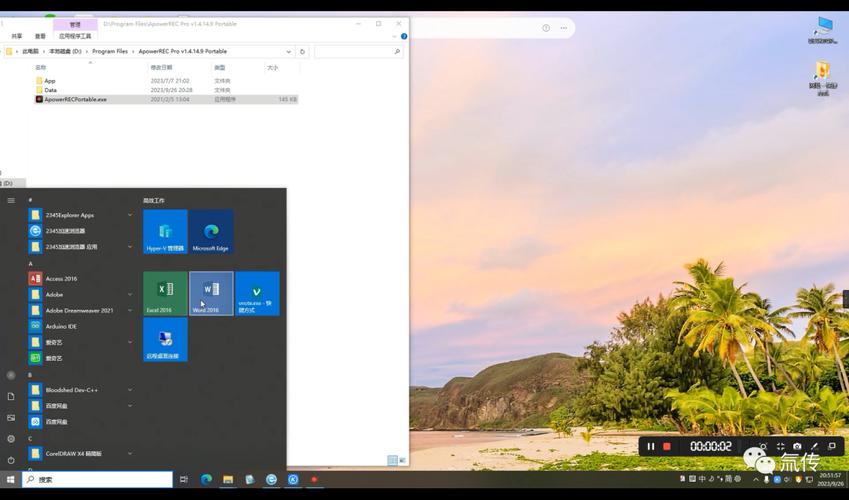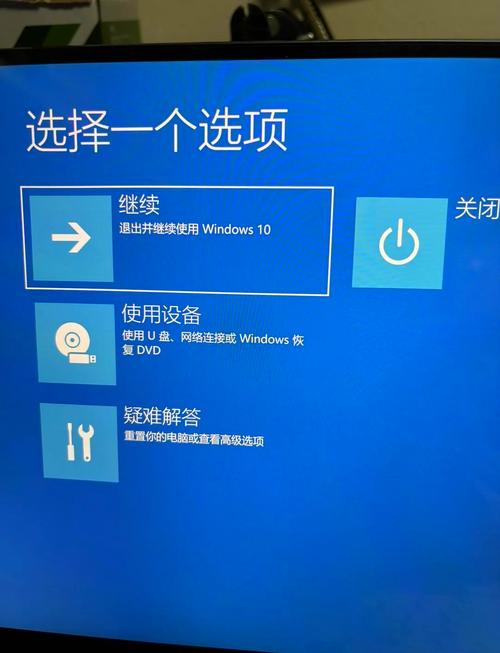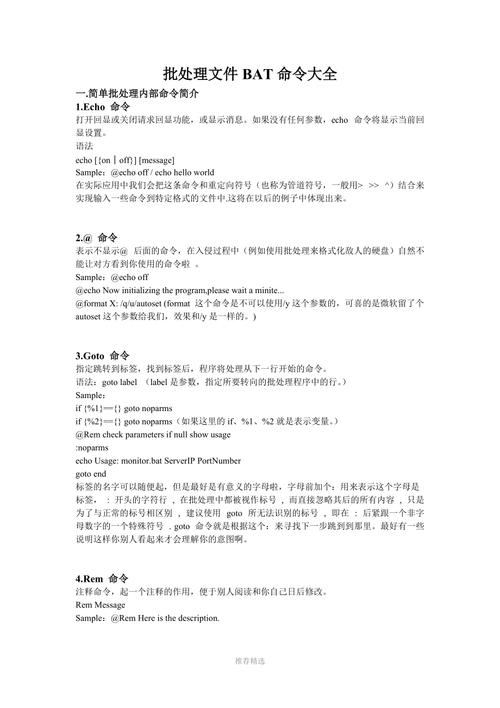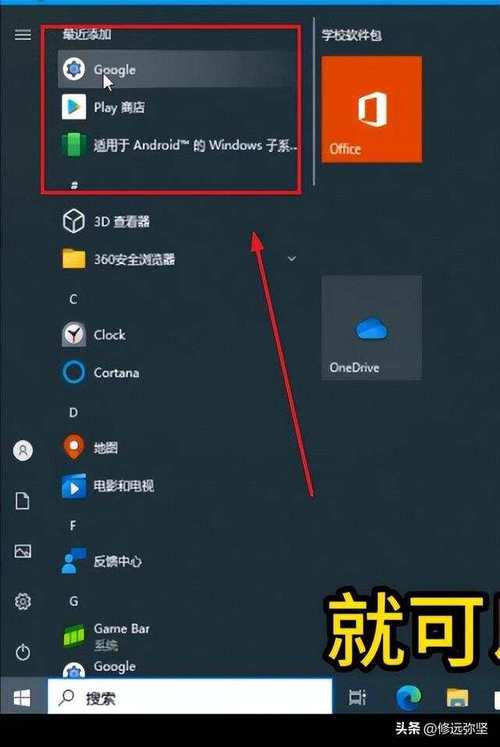电脑系统出问题?别担心,教你如何重装系统
当电脑系统出现问题时,不必担心,可以按照以下步骤进行重装系统:,,1. 备份重要数据。,2. 准备所需工具,如系统安装盘或U盘启动盘。,3. 重启电脑并进入BIOS设置,选择从光驱或U盘启动。,4. 选择要安装的系统版本,按照提示进行安装。,5. 等待系统安装完成并完成必要的设置。,,通过以上步骤,可以轻松地重装电脑系统,解决各种问题。在操作过程中,请确保备份重要数据并谨慎操作,以避免意外情况发生。
在电脑使用过程中,我们可能会遇到各种问题,其中最常见的就是电脑系统出现问题,这些问题可能包括系统崩溃、病毒感染、软件冲突等,当这些问题出现时,我们可能会考虑重装系统来解决问题,电脑系统出问题了怎么重装呢?本文将详细介绍重装系统的步骤和注意事项。
重装系统的准备工作
在开始重装系统之前,我们需要做好以下准备工作:
1、备份重要数据:在重装系统之前,我们需要将电脑中的重要数据进行备份,以防止数据丢失,我们可以将数据备份到外部存储设备或云存储中。
2、准备安装介质:我们需要准备一个可用的安装介质,可以是Windows系统光盘、USB安装盘或外部硬盘等。
3、确认电脑配置:在开始重装系统之前,我们需要了解电脑的配置信息,如CPU型号、内存大小、硬盘大小等,这些信息将有助于我们选择合适的系统版本。
重装系统的步骤
1、启动电脑并进入BIOS设置:我们需要重启电脑并进入BIOS设置,具体操作方法因电脑品牌和型号而异,一般可以通过按下F2、F10、Delete等键进入BIOS设置界面,在BIOS设置中,我们需要将电脑的启动顺序设置为从我们的安装介质启动。
2、选择安装语言和键盘类型:在安装介质启动后,我们需要选择安装语言和键盘类型,根据个人需求进行选择即可。
3、同意许可协议并选择安装类型:我们需要同意许可协议并选择安装类型,我们可以选择“自定义”安装类型来选择要安装的组件和功能。
4、选择安装位置和磁盘分区:在安装过程中,我们需要选择安装位置和磁盘分区,如果我们要全新安装系统,需要创建一个新的磁盘分区来安装系统,如果我们要升级系统或保留原有数据,则需要选择一个未被占用的磁盘分区或格式化现有分区来安装新系统。
5、等待系统安装完成:在选择好安装位置和磁盘分区后,我们就可以开始等待系统安装完成了,在安装过程中,我们需要按照提示进行操作,如输入管理员密码、选择网络设置等。
6、完成系统设置和驱动安装:在系统安装完成后,我们需要完成一些基本的系统设置和驱动安装,这包括设置网络连接、更新系统补丁、安装驱动程序等。
注意事项
1、确认电脑型号和配置:在开始重装系统之前,我们需要确认电脑的型号和配置信息,不同型号和配置的电脑可能需要不同的驱动程序和软件支持,因此我们需要选择适合自己电脑的驱动程序和软件进行安装。
2、备份重要数据:在开始重装系统之前,一定要备份重要数据,因为重装系统会格式化硬盘并删除所有数据,如果没有备份数据可能会导致数据丢失。
3、选择合适的系统版本:在选择系统版本时,我们需要根据自己的电脑配置和需求来选择合适的版本,如果电脑配置较低或需要特定的软件支持,需要选择适合自己电脑的版本进行安装。
4、谨慎操作:在重装系统的过程中,我们需要谨慎操作并按照提示进行操作,如果操作不当或误操作可能会导致系统无法正常运行或数据丢失等问题,在操作过程中一定要仔细阅读提示并按照提示进行操作。
本文介绍了电脑系统出问题了怎么重装的步骤和注意事项,在重装系统的过程中,我们需要做好准备工作并谨慎操作,我们还需要注意备份重要数据、选择合适的系统版本等事项以避免出现不必要的麻烦,通过本文的介绍,相信大家已经掌握了如何重装系统的基本方法和注意事项,希望对大家有所帮助。